5157(F): Windows 필터링 플랫폼이 연결을 차단했습니다. IT 전문가라면 Windows 방화벽이 연결을 차단할 때 이 메시지가 표시된다는 것을 알고 계실 것입니다. 그러나 이것이 일반 사용자에게 무엇을 의미합니까? Windows 필터링 플랫폼은 타사 소프트웨어가 Windows 방화벽에 연결할 수 있도록 하는 Windows 운영 체제의 기능입니다. 이를 통해 방화벽을 통해 허용되는 트래픽을 보다 세밀하게 제어할 수 있습니다. 이 경우 필터링 플랫폼에서 연결을 차단했습니다. 이는 방화벽에 연결된 소프트웨어가 트래픽이 악성임을 확인했거나 사용자가 특정 유형의 트래픽을 차단하도록 방화벽을 구성했기 때문일 수 있습니다. 어느 쪽이든, 이것은 좋은 일입니다! Windows 방화벽은 원치 않는 트래픽으로부터 컴퓨터를 보호하는 역할을 합니다.
오류가 발생한 적이 있습니까? Windows 필터링 플랫폼이 연결을 차단했습니다. 윈도우 업데이트 후? 오류에는 코드가 수반됩니다. 5157(에프) . 이는 기본 필터링 메커니즘이 일부 패킷 또는 연결을 차단할 때 Windows 방화벽이 잘못 인식하도록 하는 업데이트 때문입니다. 일부 사용자에게는 문제가 복잡해 보일 수 있지만 솔루션은 이해하고 수행할 수 있을 만큼 간단합니다.

Windows 필터링 플랫폼이란 무엇이며 어떻게 유용합니까?
Windows 필터링 플랫폼은 개발자가 네트워크 필터링 응용 프로그램을 빌드하는 데 도움이 되는 일련의 서비스 및 API(응용 프로그램 프로그래밍 인터페이스)입니다. Windows Vista에서 처음 도입되었으며 그 이후로 Windows의 일부가 되었습니다. 독립적인 방화벽, 바이러스 백신 및 네트워크 응용 프로그램을 구축하는 데 사용됩니다. 애플리케이션은 처리되는 동안 액세스 포인트를 변경할 수도 있습니다. Windows 필터링 플랫폼에는 다음이 포함됩니다.
NTFS 파일 시스템 오류
- 기본 필터 모터
- 일반 필터링 메커니즘
- 리더 모듈
Windows 필터링 플랫폼이 연결을 차단하는 문제를 수정하시겠습니까?
이 문제를 해결하는 방법에는 여러 가지가 있습니다. 아래 방법 중 하나를 사용할 수 있습니다. 일부 솔루션은 다음과 같습니다.
- SFC 스캔 수행
- Windows Defender 방화벽 비활성화
- PC에서 바이러스 백신 비활성화
- 새 로컬 계정 만들기
- DISM 도구 실행
이러한 솔루션을 자세히 살펴보겠습니다.
1] SFC 스캔 수행
빠른 SFC 스캔을 수행하려면 아래 단계를 따르십시오.
- 누르다 창문 열쇠 + R 달리다 달리다 유형 무게 필드에서 버튼을 길게 누릅니다. Ctrl + 시프트 키를 누르고 좋아요 또는 클릭 안으로 승격된 Windows 터미널을 시작합니다.
- 예를 선택하여 UAC(사용자 계정 컨트롤)
- 다운로드 화살표를 클릭하고 선택 명령줄 결과 메뉴에서.
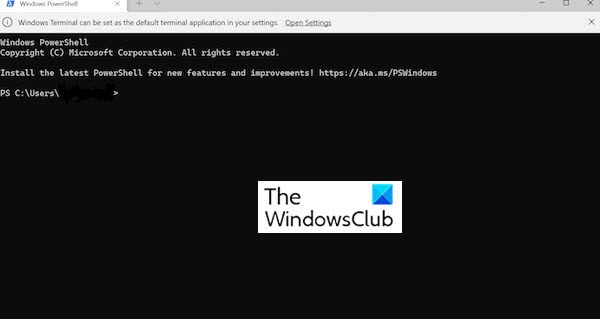
- 아래 명령을 입력하거나 붙여넣고 Enter 키를 눌러 SFC 스캔을 실행합니다.
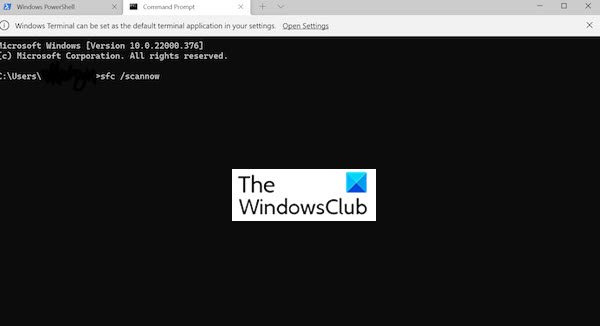
- 시스템 파일 검사기(SFC) 손상된 시스템 파일을 감지하는 데 사용됩니다. 손상된 파일을 찾으면 시스템에 저장된 캐시된 복사본으로 교체합니다.
- 명령을 실행하고 검사를 완료한 후 PC를 다시 시작하고 문제가 해결되었는지 확인할 수 있습니다.
2] Windows Defender 방화벽 비활성화
아래 단계에 따라 PC에서 방화벽을 비활성화하십시오.
Chromecast firefox 창
- 누르다 윈도우 +S 달리다 찾다
- 유형 설정 앱을 엽니다. 사용자 정의 파일 필드에 다음을 입력하십시오. Windows Defender 방화벽 . 표시되는 검색 목록에서 애플리케이션을 선택합니다.
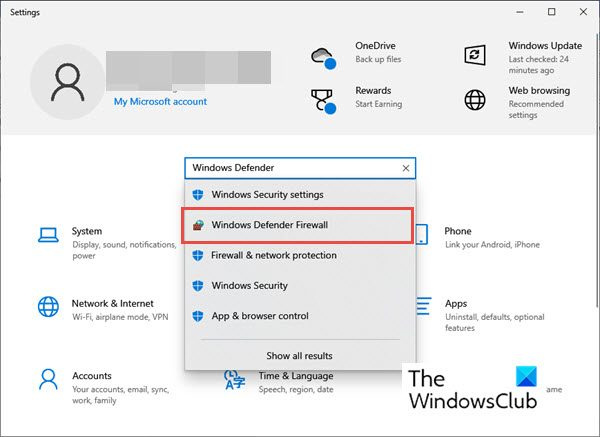
- 창문이 나갔을 때 Windows Defender 방화벽 열리면 클릭 고급 설정 왼쪽 패널의 옵션.
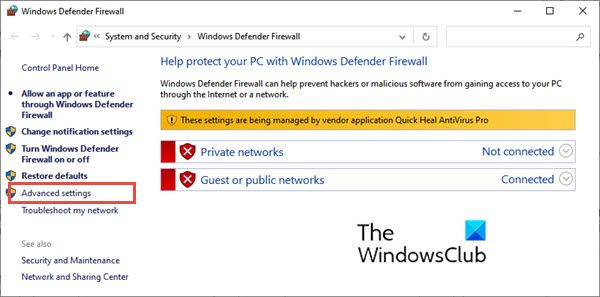
- 고급 보안이 포함된 새 Windows Defender 방화벽 창이 열립니다. 누르다 Windows Defender 방화벽 속성 .
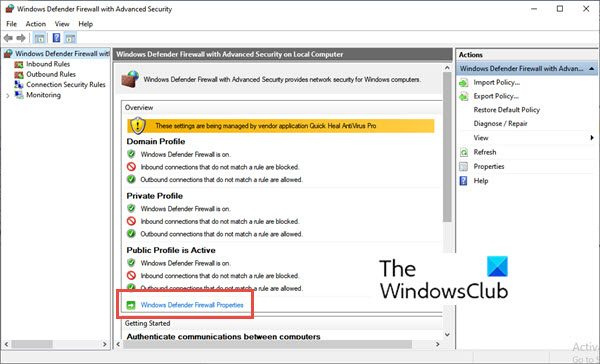
- Windows Defender 방화벽 속성 창이 열립니다. V 도메인 프로필 탭, 이동 방화벽 상태 그리고 선택 껐다 드롭다운 메뉴에서 그런 다음 좋아요 .

- 그러면 Windows Defender 방화벽이 비활성화됩니다. 컴퓨터를 다시 시작하십시오.
이제 'Windows 필터링 플랫폼이 연결 문제를 차단했습니다' 오류가 해결되었는지 확인하십시오.
3] PC에서 바이러스 백신 비활성화
PC에서 바이러스 백신을 비활성화하여 오류 5157(F)를 해결해 보십시오. 이 작업을 수행하려면 아래 단계를 따르십시오.
- 누르다 윈도우+S 검색 메뉴를 시작합니다. 안으로 윈도우 보안 상단의 텍스트 상자에서 해당 검색 결과를 클릭합니다.
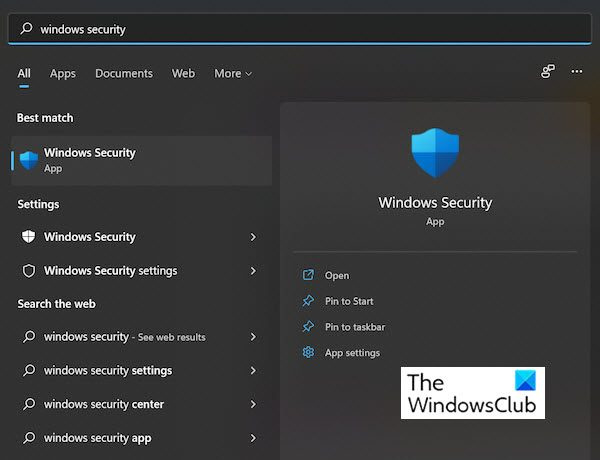
- Windows 보안 창이 열리면 다음을 클릭합니다. 바이러스 및 위협 보호 .
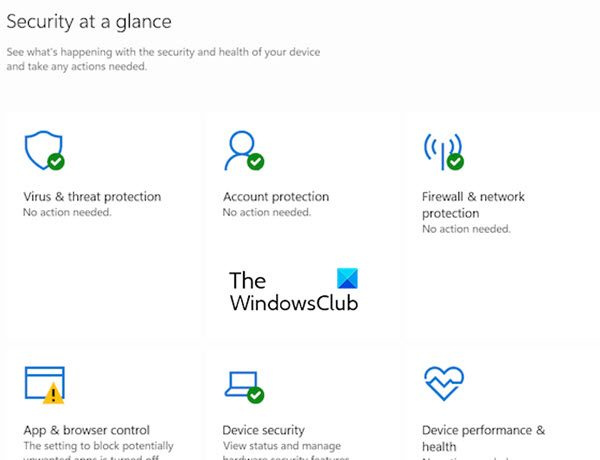
- 이동 관리하다 아래의 설정 바이러스 및 보호 설정 .
- 그런 다음 아래의 전환 버튼을 클릭할 수 있습니다. 실시간 보호 바이러스 백신을 비활성화하십시오.
- 누르다 예 ~에 UAC 프롬프트(사용자 계정 컨트롤) .
- 바이러스 백신은 때때로 네트워크 설정과 충돌하여 오류를 일으키는 것으로 알려져 있습니다. 이는 타사 바이러스 백신 때문일 수 있지만 Windows의 기본 제공 보안 시스템으로 인해 오류가 발생하는 경우도 있습니다.
- 오류가 지속되면 타사 바이러스 백신 응용 프로그램을 제거하고 수정되었는지 확인할 수 있습니다.
4] 새 로컬 계정 만들기
때로는 사용자 계정이 손상되어 오류가 발생하기도 합니다. 이 경우 Windows 11 PC에서 새 로컬 사용자 계정을 만들 수 있습니다. Microsoft 계정을 만들어야 하는지 로컬 계정을 만들어야 하는지 확실하지 않은 경우 서버에 연결되지 않고 장치에서 독립적으로 사용할 수 있는 후자를 선택할 수 있습니다.
5] DISM 도구 실행
DISM(배포 이미지 서비스 및 관리) 도구를 실행하여 연결을 차단한 Windows 필터링 플랫폼 오류를 해결할 수 있습니다. 아래 단계를 따르십시오.
하드웨어 가상화 Windows 10 활성화
- 누르다 윈도우+S 검색 메뉴를 시작합니다. 입력하다 터미널 창 위의 텍스트 상자에서. 그런 다음 검색 결과를 마우스 오른쪽 버튼으로 클릭하고 다음을 선택할 수 있습니다. 달리다 상황에 맞는 메뉴에서 관리자를 대신하여.
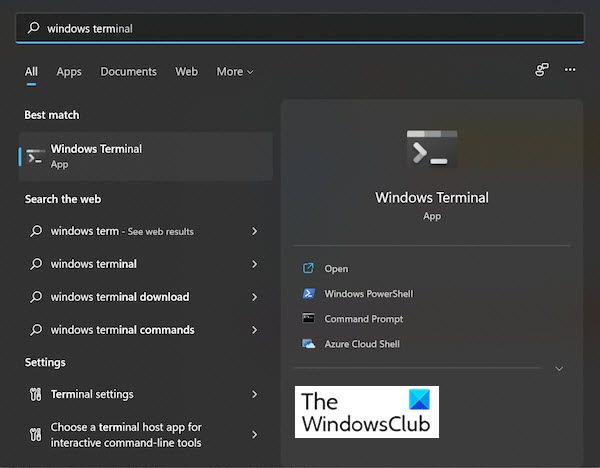
- 선택하다 예 ~에 UAC(사용자 계정 컨트롤)
- 그런 다음 상단의 아래쪽 화살표를 클릭하고 명령줄 옵션 목록에서. 바로 가기를 사용할 수도 있습니다. Ctrl+Shift+2 Windows 터미널에서 명령줄을 실행합니다.
- 아래 명령을 붙여넣고 Enter 키를 눌러 실행합니다.
- 이 명령을 실행합니다.
참고
Windows Defender 방화벽 비활성화 또는 바이러스 백신 비활성화와 같은 위의 일부 솔루션은 PC 보호를 제거합니다. 이러한 작업은 바이러스 공격의 위험이 있습니다. 따라서 이러한 솔루션을 현명하게 사용하십시오. 오류가 해결되면 방화벽 및 바이러스 백신 설정을 복원하십시오.
제안 사항이 있으면 알려주십시오.
이벤트 ID 5157이란 무엇입니까?
이 이벤트는 Windows 필터링 플랫폼이 응용 프로그램이 TCP 또는 UDP 포트에서 다른 프로세스(동일한 컴퓨터 또는 원격 컴퓨터)와 통신할 수 있도록 허용할 때마다 기록됩니다.
Windows 필터링 플랫폼을 비활성화하는 방법은 무엇입니까?
그룹 정책에서 비활성화할 수 있습니다. '구성' - '정책' - 'Windows 설정' - '보안 옵션' - '고급 감사 정책 설정'으로 이동합니다.
'Windows 필터링 플랫폼이 연결을 허용했습니다'라는 메시지가 표시되는 것은 무엇을 의미합니까?
Microsoft Windows 보안 감사 중에 Windows 필터링 플랫폼이 연결을 허용했다는 메시지를 받을 수 있습니다. 이 이벤트는 Windows 필터링 플랫폼 또는 WFP에서 프로그램이 동일한 컴퓨터 또는 원격 컴퓨터의 다른 프로세스에 연결할 수 있도록 허용할 때 기록됩니다. TCP 또는 UDP 포트에서 이 작업을 수행합니다. 이 메시지의 이벤트 ID: 5156 .
화면 끄기
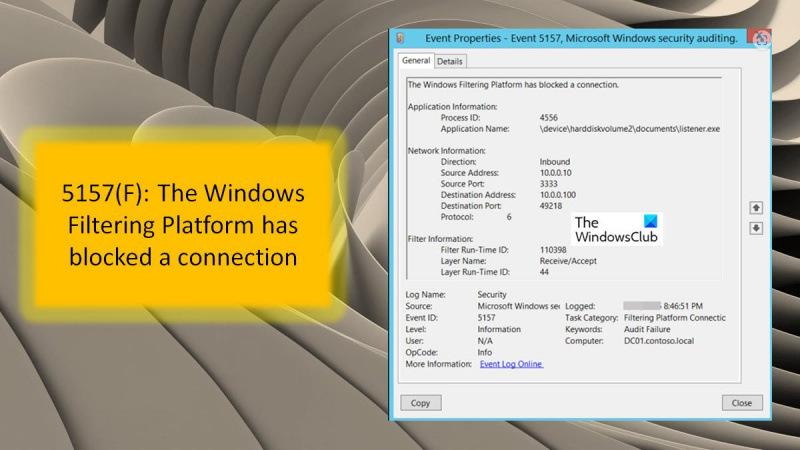









![압축(ZIP) 폴더가 유효하지 않습니다. [Fix]](https://prankmike.com/img/files/E9/the-compressed-zipped-folder-is-invalid-fix-1.jpg)




